Vuoi vedere la Dashboard su El Capitan ma non viene mostrata? Ti spiego subito come attivare la visualizzazione della Dashboard in pochi minuti.
Se non sei un utente novello di OSX, saprai che fino a Yosemite tutte le versioni precedenti avevano la dashboard attiva di default e per molti potrebbe essere una vera comodità nella scrivania virtuale del Mac. Ma a quanto pare Apple ha deciso di disattivare questa funzione nell’ultima versione del sistema operativo ma è comunque attivabile dalle impostazioni. Vediamo allora come attivare la Dashboard di El Capitan in pochi istanti.
Che cos’è la Dashboard di OSX?
Prima di spiegare la procedura è bene spiegare a coloro che hanno abbastanza esperienza nel mondo dei computer Apple: cos’è la Dashboard.
Come ben saprai il sistema operativo dei Mac permette la creazione di scrivanie aggiuntive e quindi di avere più desktop su un singolo computer: ad esempio, chi svolge diverse attività al computer, può aprire una scrivania per il browser con i social network, l’altra con Skype, un’altra ancora con Photoshop ed per concludere l’ultima scrivania con Spotify aperto. In questo modo non si avremo un affollamento di finestre sullo schermo del Mac e sarà più facile rintracciare le varie applicazioni in uso. Generalmente, per accedere all’elenco delle scrivanie/desktop di El Capitan, basta premere il tasto F3 e spostare il puntatore del mouse in alto. Quindi saranno mostrati i vari desktop e sarà possibile aggiungere o rimuovere le schermate.
Tra le varie schermate attivabili c’è anche la Dashboard: una scrivania speciale poiché non mostra il Finder e quindi non consente di visualizzare file ed applicazioni ma permette l’installazione di widget che rendono il computer più funzionale. Ad esempio, si possono aggiungere degli orologi con fusi orari differenti, aggiungere la calcolatrice, post-it, avere informazioni sul meteo locale, andamento della borsa, convertitore di unità di misura e tanto altro ancora.
Utilizzo Mac da circa 10 anni e non riesco a fare a meno della Dashboard: facilita nettamente l’accesso a decine di funzionalità del sistema operativo.
Come mostrare la Dashboard in El Capitan?
Come già detto sopra, OSX 10.11, a differenza delle versioni precedenti, non mostra questa schermata di default ma dovremo attivarla noi manualmente.
La procedura è la seguente:
-
fai clic sul menù Apple che compare in alto a sinistra
- scegli Preferenze di sistema
- clicca su Mission control
- clicca sull’elenco accanto a Dashboard e scegli Come spazio
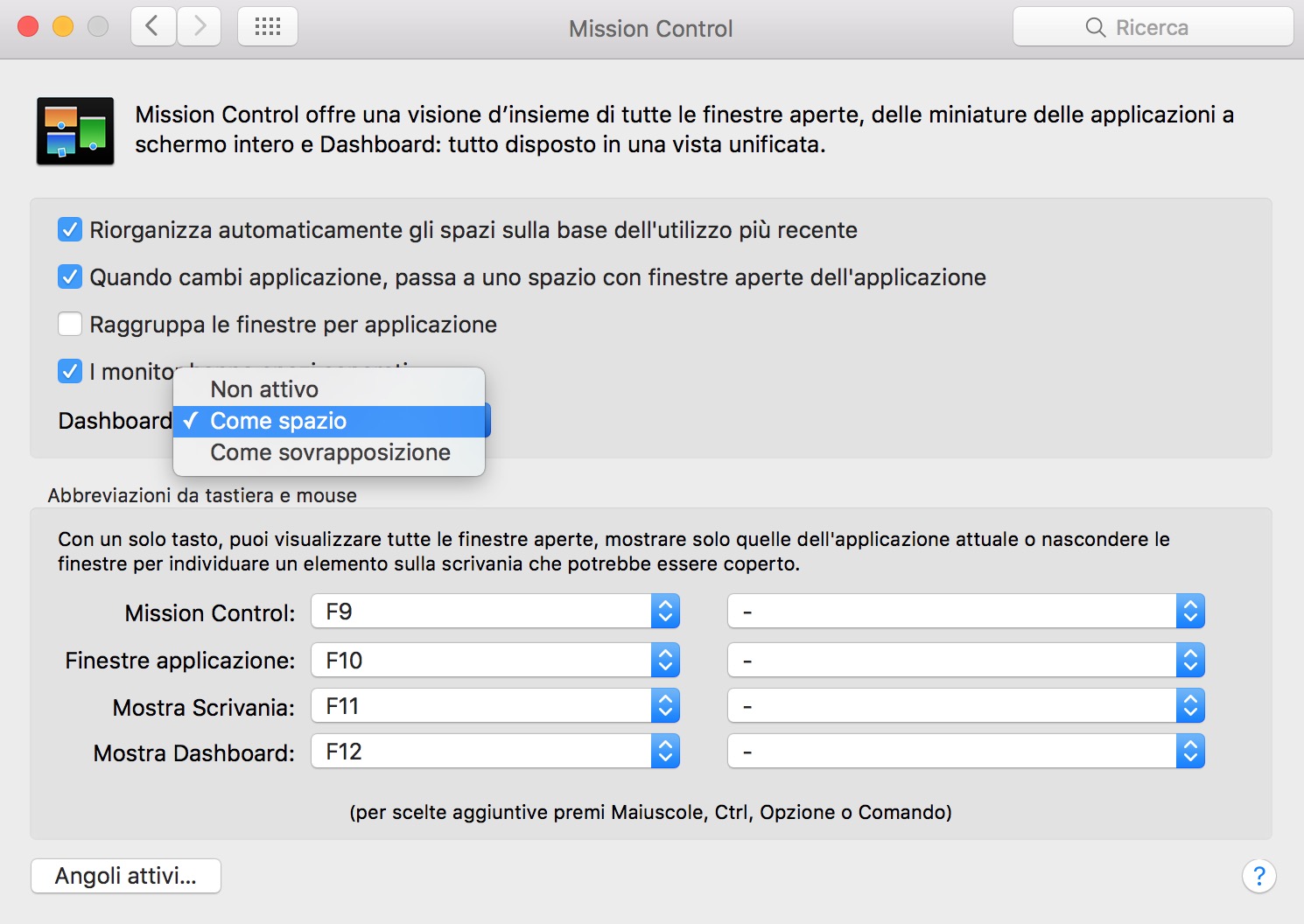
Ora puoi chiudere le preferenze e verificare immediatamente se OSX ha iniziato a mostrare la Dashboard: quindi premi F3 sulla tastiera del Mac.
Controlla tra le varie schermate che compaiono in miniatura, se la Dashboard compare a sinistra: quindi fai clic.
Come aggiungere i widget?
Di default questa sezione include solamente la calcolatrice, widget meteo, calendario e orologio. Per aggiungere nuovi Widget alla Dashboard è sufficiente fare clic sull’icona del + che compare in basso a sinistra; quindi fai clic sul widget che vuoi inserire e riordinalo nella dashboard trascinandolo con il mouse.
Dashboard in OSX El Capitan: come disattivarla?
Per nascondere la Dashboard e quindi decidere di non visualizzarla, riesegui i passi descritti sopra e, giunto il quarto passo, scegli la voce Non attivo.
Condividi questo post con tutti i tuoi amici che hanno El Capitan!
